CAD Quick View V5.2.0.35 PC版是查看DWG图纸最快、最直接的工具,提供直观的查看、标记等功能。该工具可以有效减少纸质图纸数量,快速查看、快速标注,环保又方便!本文小编就为大家介绍一下CAD快看V5.2.0.35 PC版的工具文件功能,并提供CAD快看V5.2.0.35 PC版的下载地址供大家免费下载。有需要的朋友可以看看。
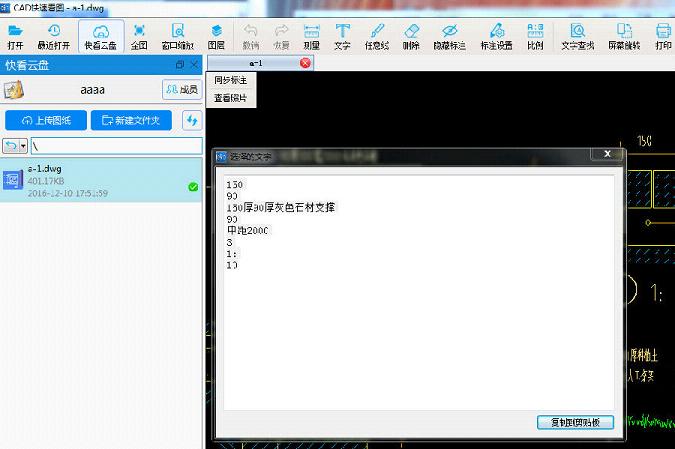
CAD快速查看V5.2.0.35 PC版工具栏功能介绍:
使用CAD快速查看打开图纸后,所有工具栏功能将被激活,如下:

打开:您可以打开dwg 或dxf 格式的图形。
最近打开:保存20张最近打开的图纸,以便在此处轻松打开。
快看云盘:打开快看云盘,您可以创建项目并上传图纸。图纸和注释可以在不同电脑和手机之间同步,图纸和注释也可以与同事同步。促进协同工作。更多介绍请参考:什么是快看云盘?如何使用?创建新项目、文件夹、上传图纸?
窗口-完整绘图:可以自动进入绘图显示区域。如果找不到绘图显示区域,可以单击它。
窗口--缩放:可以选择需要放大的区域。
图层管理:打开图层列表,可以关闭或打开图层,可以显示指定图层,可以关闭指定图层。重新打开绘图时,图层状态会重新加载。
撤消、恢复:返回上一个操作状态,返回下一个操作状态。
测量:打开测量菜单,方便使用各种测量功能。
图形识别:识别图纸中形状、尺寸相同的一类元件,俗称数字。
文字:点击后,写入文字,然后放置文字位置。您可以编写单行文本和多行文本。
绘制直线:单击后,可以在图纸上绘制直线。画出的直线可以测量长度,如果画出的直线形成闭合图形,还可以测量面积。绘制的直线可以与绘图上的原始线相交并生成交点,这些交点可以在后续测量中捕获。
任意线:单击后,可以在图纸上的任意位置标记任意形状的注释。
删除:可以选择删除单个注释或全部注释(无法删除绘图的任何原始元素)。
隐藏注释:单击可隐藏图纸上的所有注释,再次单击可显示所有注释。
标签设置:可以设置标签的颜色和大小。对以后的注释会有影响。
比例:单击后,在图纸上选择一条已知长度的线段,设置测量比例。一般用于版图测量和大样品测量。当前测量比例显示在绘图下方的状态栏中。
文本搜索:可以在图纸中搜索文本、数字、字母,并显示数量和位置。包括全图检索、部分检索、模糊检索、精确检索、以及将检索结果导出到excel。
屏幕旋转:可以调整绘图显示的方向和角度。
打印:可以打印图纸。纯黑打印、选框打印、打印设置。
账号:显示登录账号及VIP状态。进入个人中心,申请线下VIP等。
会员:使用所有VIP功能(详情稍后介绍)。
关于:查看软件版本、提交产品意见、购买VIP等。
帮助:提供软件功能使用的帮助、提示、注意事项等。
样式:选择工具栏显示的样式。您可以隐藏或显示工具栏文本。
小站:点击打开“快看小站”网页。方便查找相关信息和资料。
以上就是小编为您带来的关于CAD快速查看V5.2.0.35电脑版工具文件功能的介绍。如果您想了解更多软件信息,请继续关注我们的系统世界网站!








